win8电脑防火墙在哪里设置 win8电脑如何来设置防火墙
时间:2017-07-04 来源:互联网 浏览量:
今天给大家带来win8电脑防火墙在哪里设置,win8电脑如何来设置防火墙,让您轻松解决问题。
可以这么说,一代经典系统,xp的落寞完全是因为微软的一句话,不再为xp系统提供更新,那么不再更新到底意味着什么呢?其实便是系统不再有安全的防护。安全,一直都是电脑操作的首要问题,也是大家最为重视的问题之一,今天,小编就来为大家介绍一个win8系统的操作技巧,如何设置win8电脑的防火墙功能。
推荐系统:win8 64位旗舰版下载
1.首先,咱们将鼠标向右移动,在右上角或者是右下角的位置,都可以再边缘地方显示出电脑的charm菜单,之后,咱们在该菜单中选择设置。
2.在设置的界面中,咱们进入控制面板界面,然后在其中找到系统和安全,接下来,咱们就可以看到windows防火墙功能了。
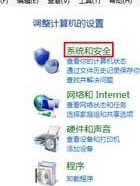

3.咱们点击进入windows防火墙,在接下来出现的界面中,咱们就可以看到启用或关闭windows防火墙的选项了,一般来说,启用该功能是windows系统的推荐设置,当然,在某种情况下大家需要暂时关闭也是常有的事情,总之,根据你的需要进行设置吧!
以上就是win8电脑防火墙在哪里设置,win8电脑如何来设置防火墙教程,希望本文中能帮您解决问题。
我要分享:
相关教程
- ·win8防火墙怎么关闭,win8防火墙在哪里关闭
- ·windows8防火墙怎么设置|windows8防火墙设置操作方法
- ·win8防火墙如何关闭,win8防火墙取消的方法
- ·Win8系统电脑之间怎样在开启防火墙的情况下互访 Win8系统电脑之间在开启防火墙的情况下互访的方法
- ·win8.1防火墙怎么关闭,win8.1防火墙正确关闭方法
- ·Win8开启防火墙时出现0x80070422错误如何解决? Win8开启防火墙时出现0x80070422错误解决的方法?
- ·win8系统无法打开IE浏览器怎么办|win8系统IE浏览器无法正常打开的处理方法
- ·win8系统如何截取弹出式菜单
- ·win8.1系统处理开机时闪一下才能进入桌面的方法
- ·Win8.1天气无法加载怎么办?
Win8系统教程推荐
- 1 找回win8纯净版系统语言栏的操作方法有哪些 如何找回win8纯净版系统语言栏的操作
- 2 Win8.1正式版怎样自动导出iPhone照片和视频 Win8.1正式版自动导出iPhone照片和视频的方法有哪些
- 3 win8电脑家庭组提示无法正常退出怎么解决? win8电脑家庭组提示无法正常退出怎么处理?
- 4win8系统宽带怎样设置自动联网? win8系统宽带设置自动联网的方法有哪些?
- 5ghost Win8怎样设置开机自动联网 ghost Win8设置开机自动联网的方法有哪些
- 6ghost win8系统语言栏不见如何找回 ghost win8系统语言栏不见找回的方法有哪些
- 7win8重命名输入法不能正常切换的解决办法有哪些 win8重命名输入法不能正常切换该如何解决
- 8Win8分屏显示功能使用的方法有哪些 Win8分屏显示功能如何使用
- 9怎样让win8电脑兼容之前的软件? 让win8电脑兼容之前的软件的方法有哪些?
- 10怎样解决ghost win8频繁重启的烦恼 解决ghost win8频繁重启的烦恼的方法
Win8系统热门教程
- 1 win8 64位旗舰版下载之后家庭组退出失败如何解决。 win8 64位旗舰版下载之后家庭组退出失败怎么处理。
- 2 windows8游戏兼容性差怎么解决|windows8兼容性故障修复方法
- 3 win8写字板功能怎么打开|win8写字板功能打开方法
- 4Win8.1系统打不开IE11的解决方法 怎样用Win8.1系统打开IE11
- 5windows8.1系统本地帐户如何删除,删除win8.1本地帐户的方法
- 6win8.1专业版如何安装|win8.1专业版安装教程
- 7win8主板集成声卡怎么关闭?win8系统关闭主板集成声卡的方法
- 8windows8显示内存不足怎么回事|解决win8内存不足的方法
- 9怎么快速找到win8隐藏文件 快速找到win8隐藏文件的方法
- 10win8实用技巧
